以LCEDA为PCB设计软件,将3D模型完美导出至SW并渲染

Step 1: LCEDA导出PCB文件至AD
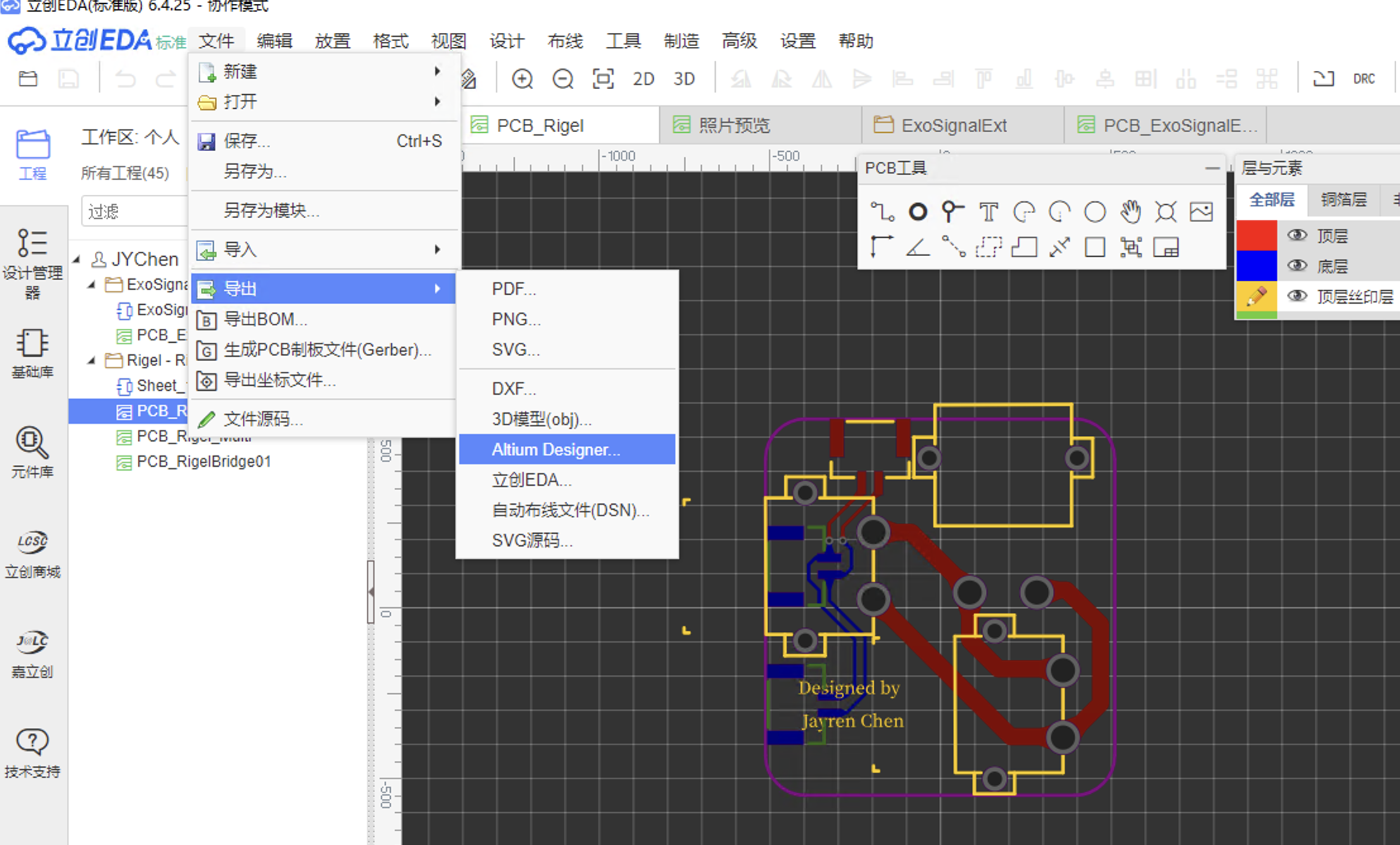
- 截取顶/底层预览图(配置好板子颜色)
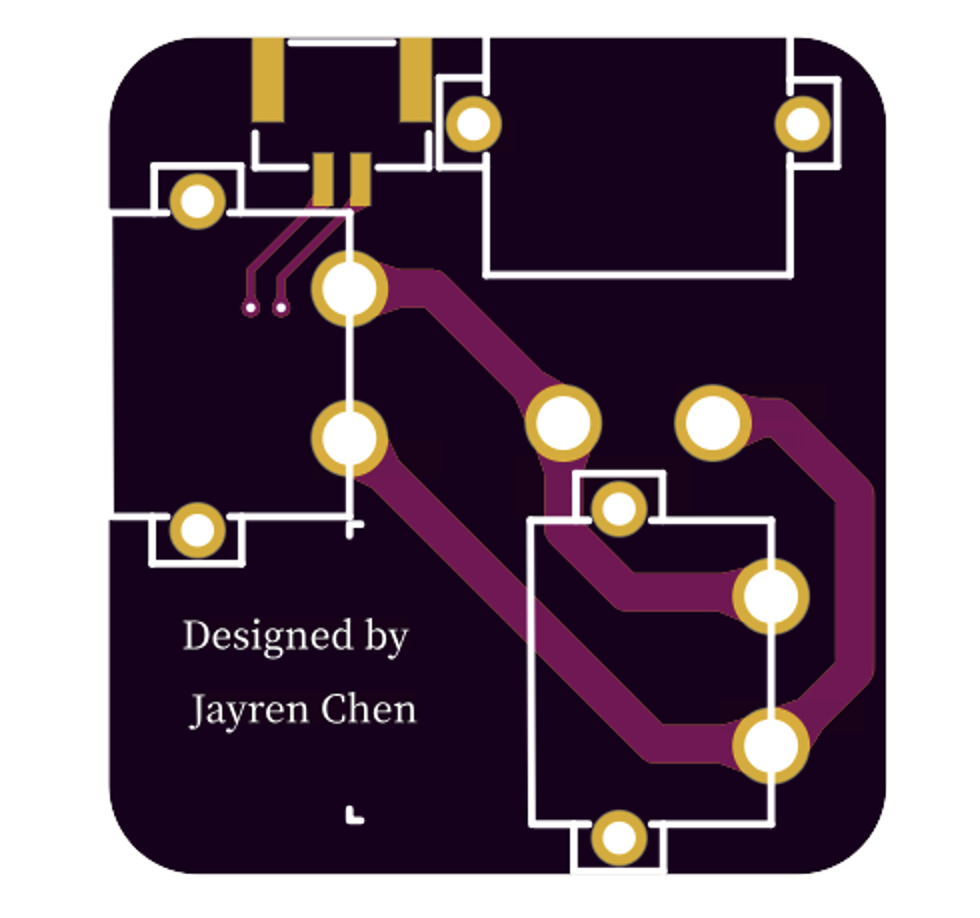
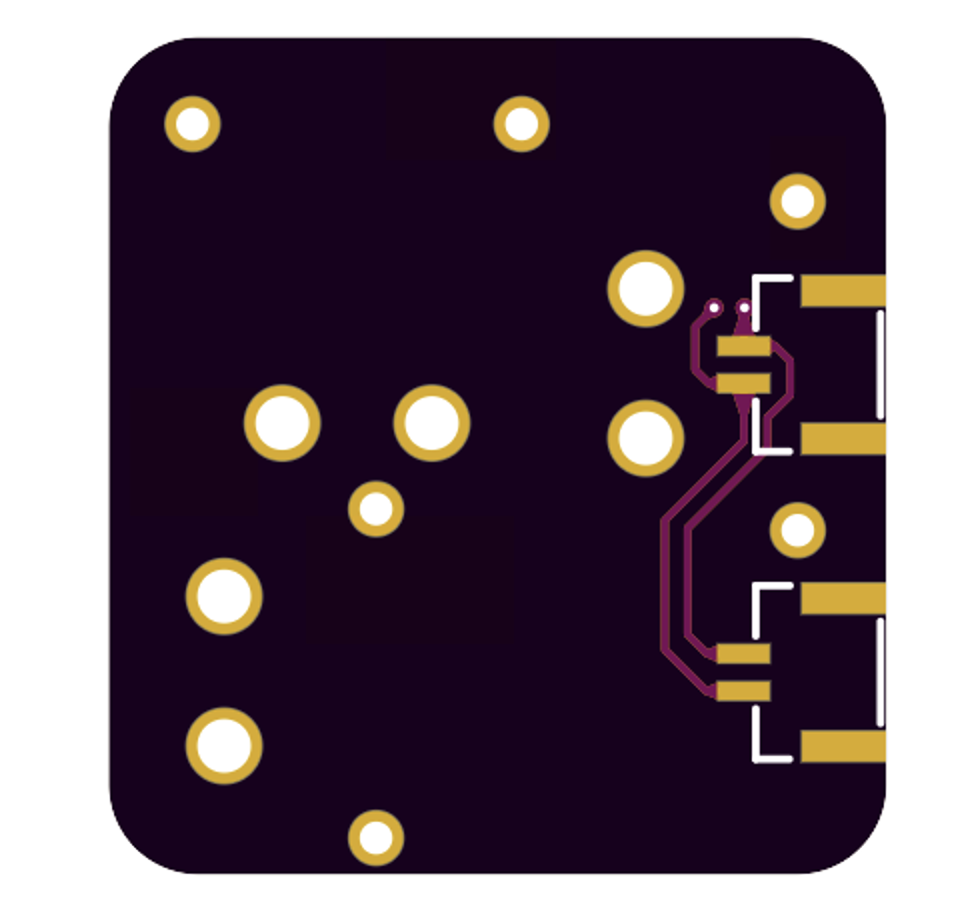
Step 2: AD导入PCB文件
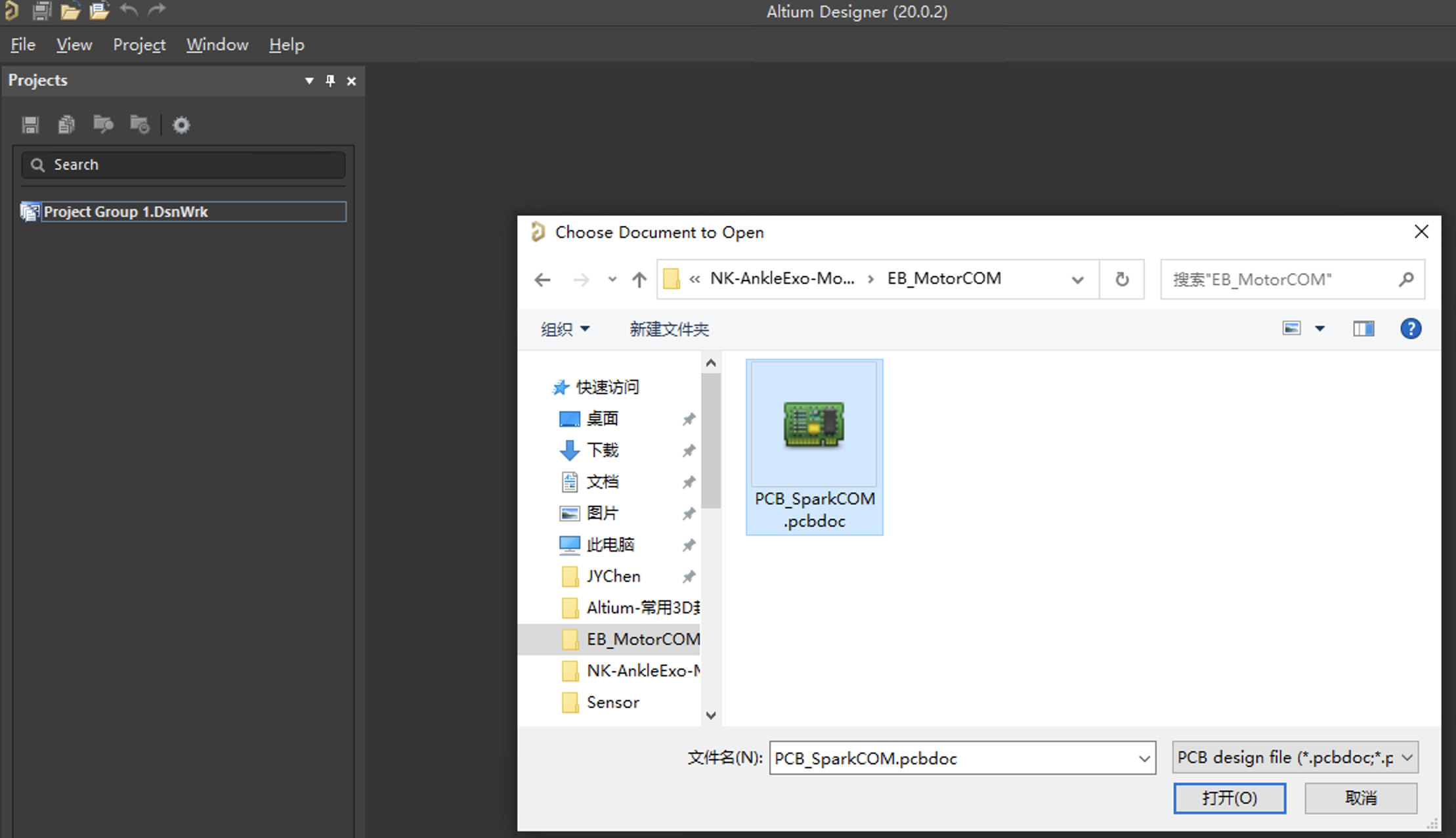
- 选中外边框,设置为PCB板的外形
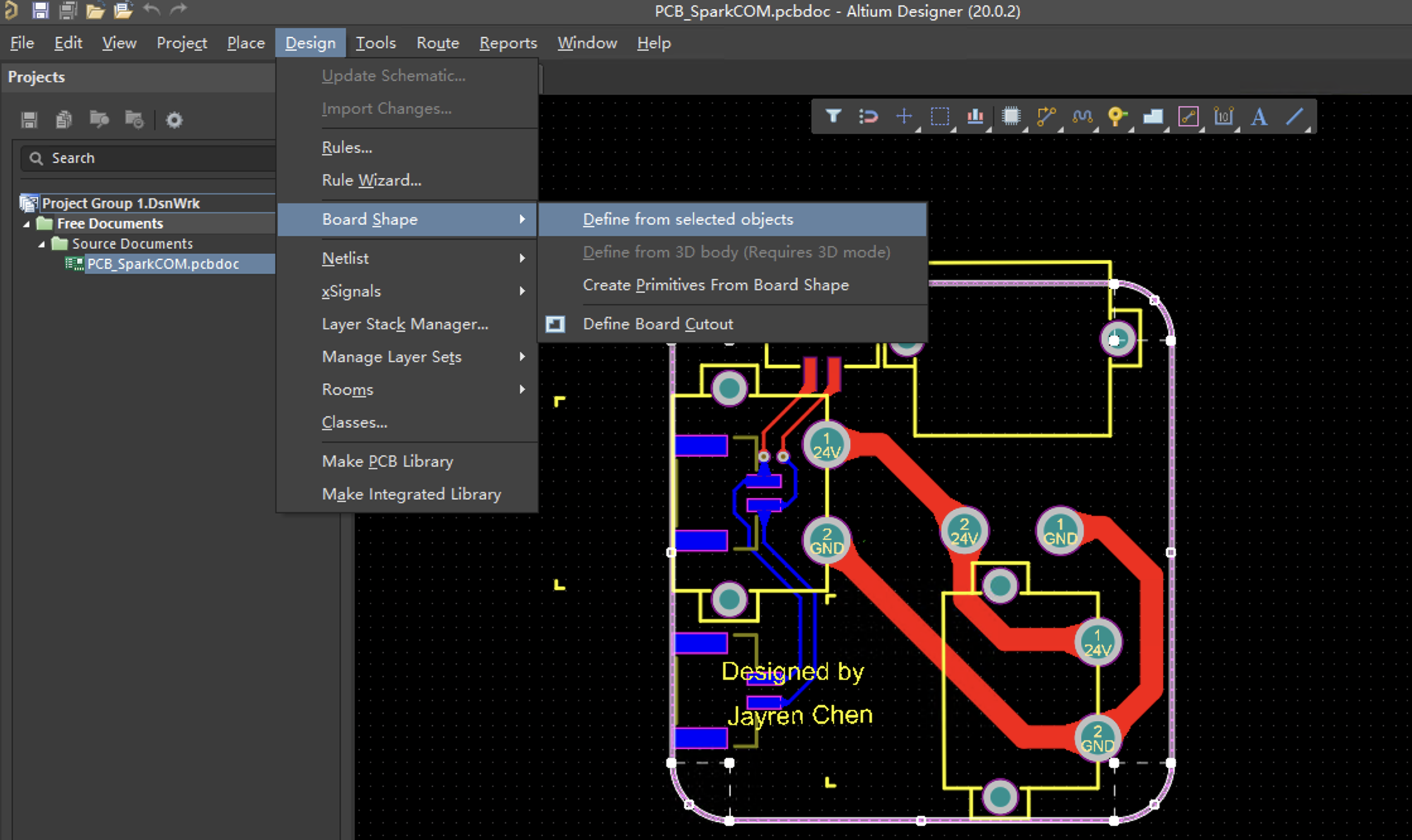
- 生成PCB库
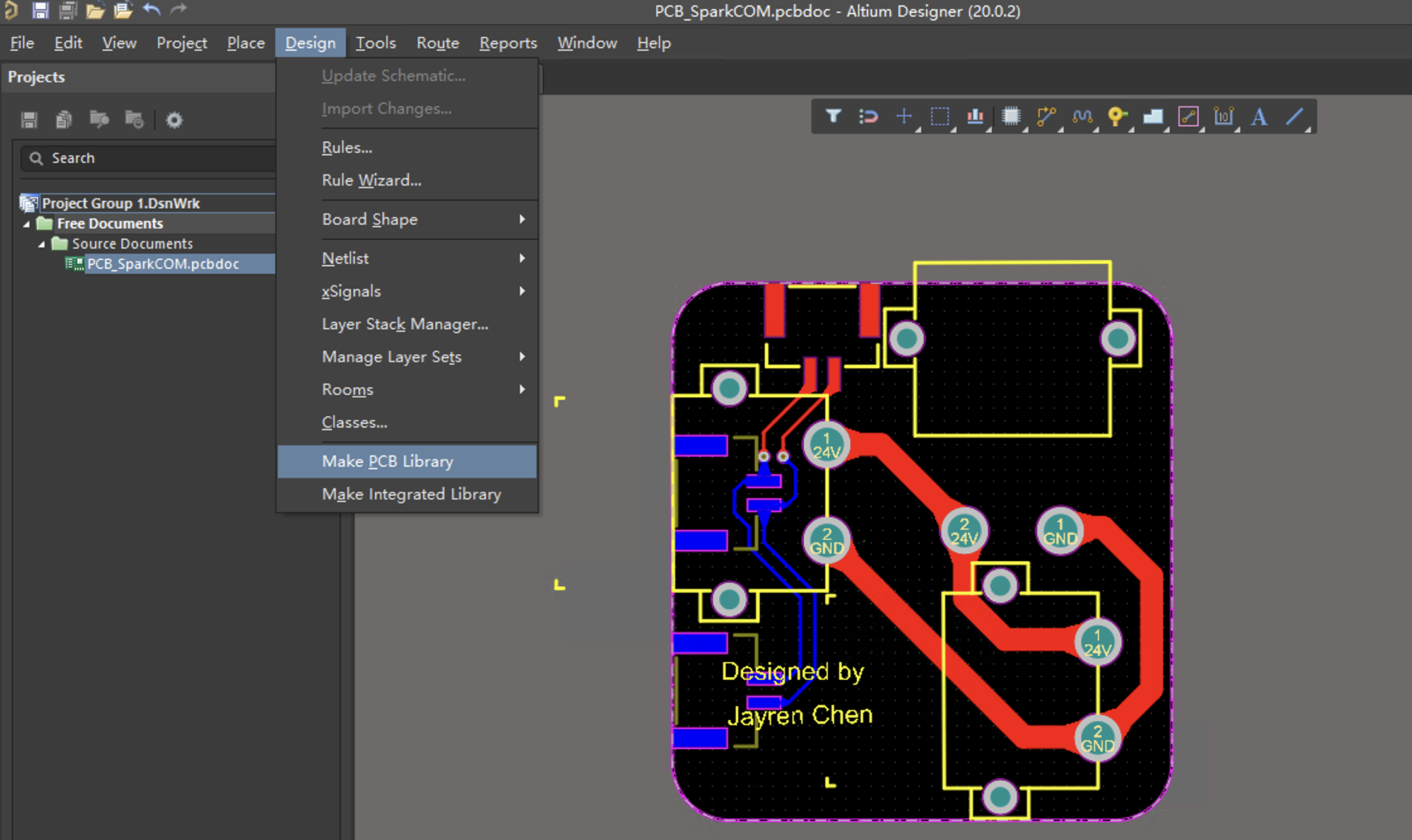
- 进入PCB library(左下角),为元件添加3D模型
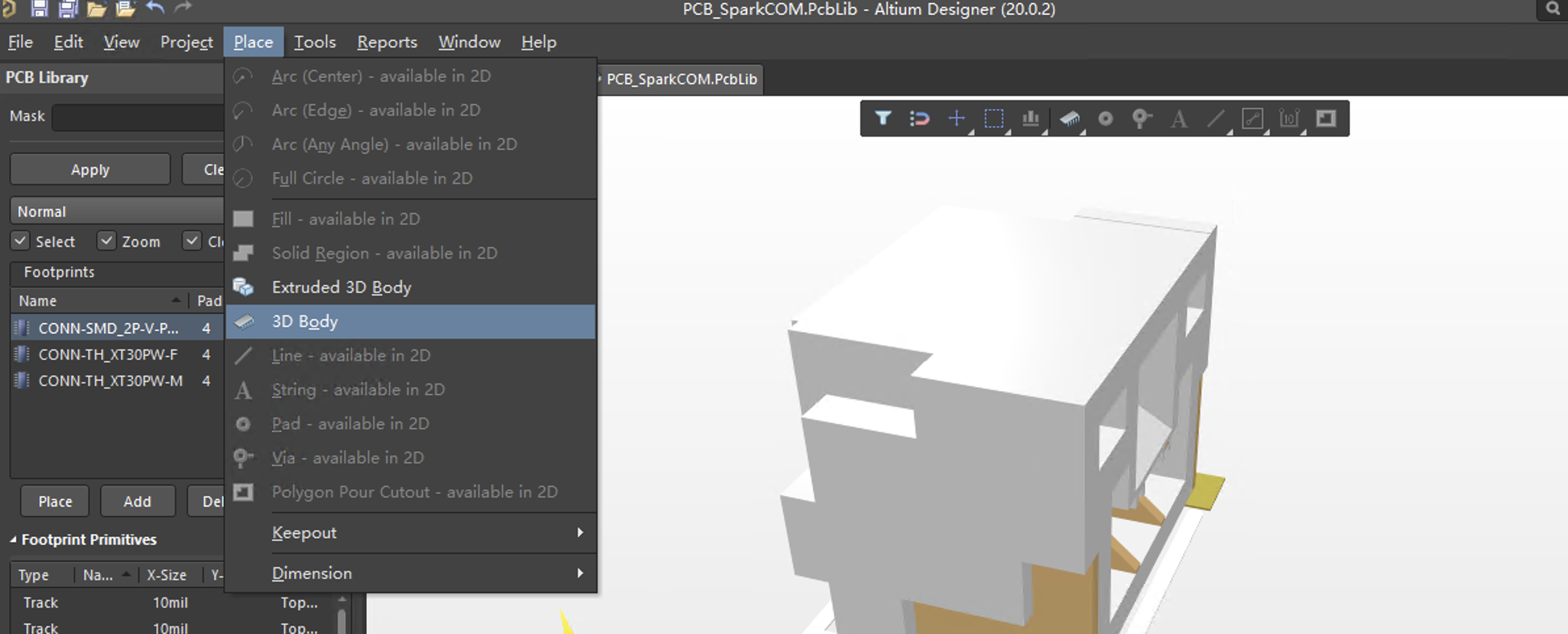
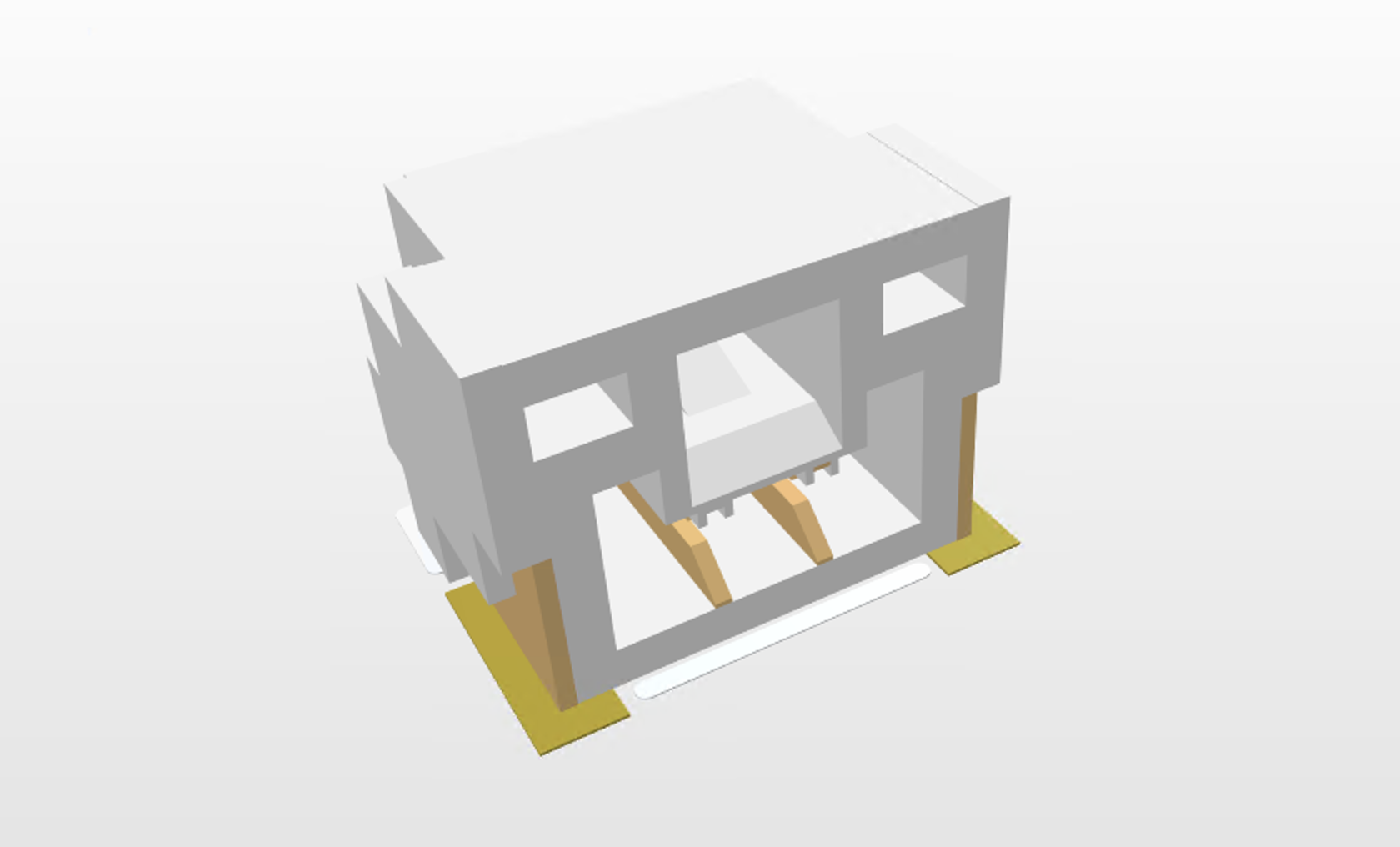
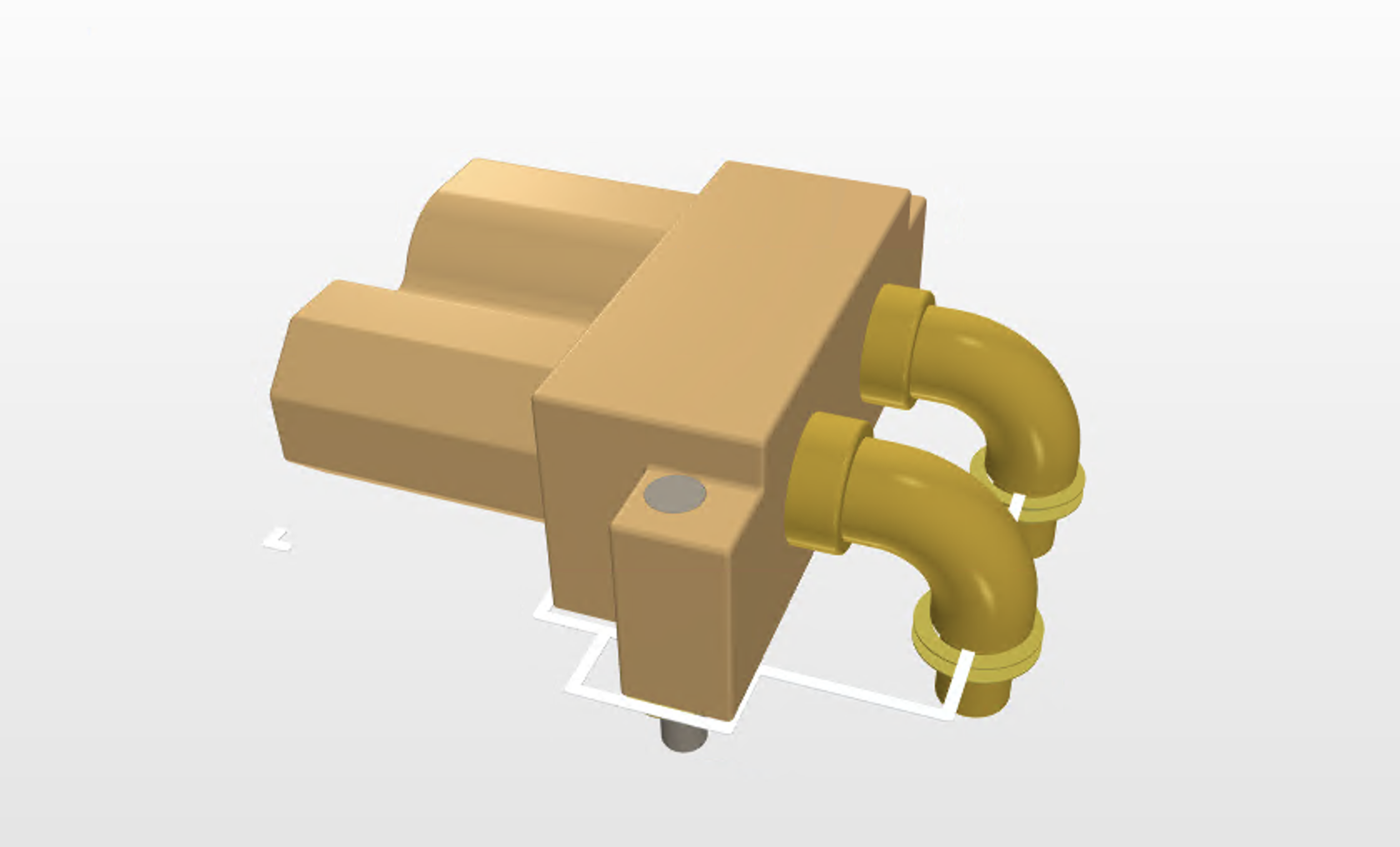

推荐两个优秀的模型下载网站:
https://grabcad.com/ (科学)
https://www.3dcontentcentral.cn/
- 更新PCB
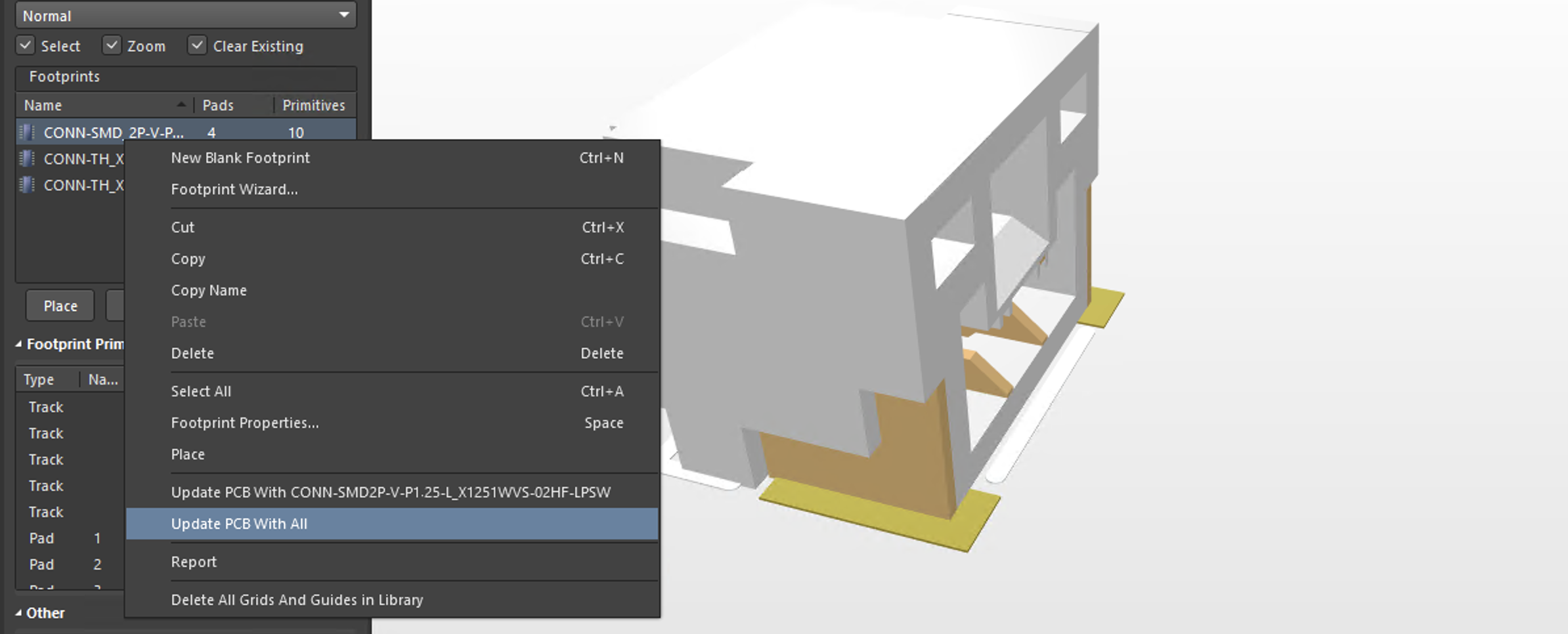
- 设置PCB板厚度
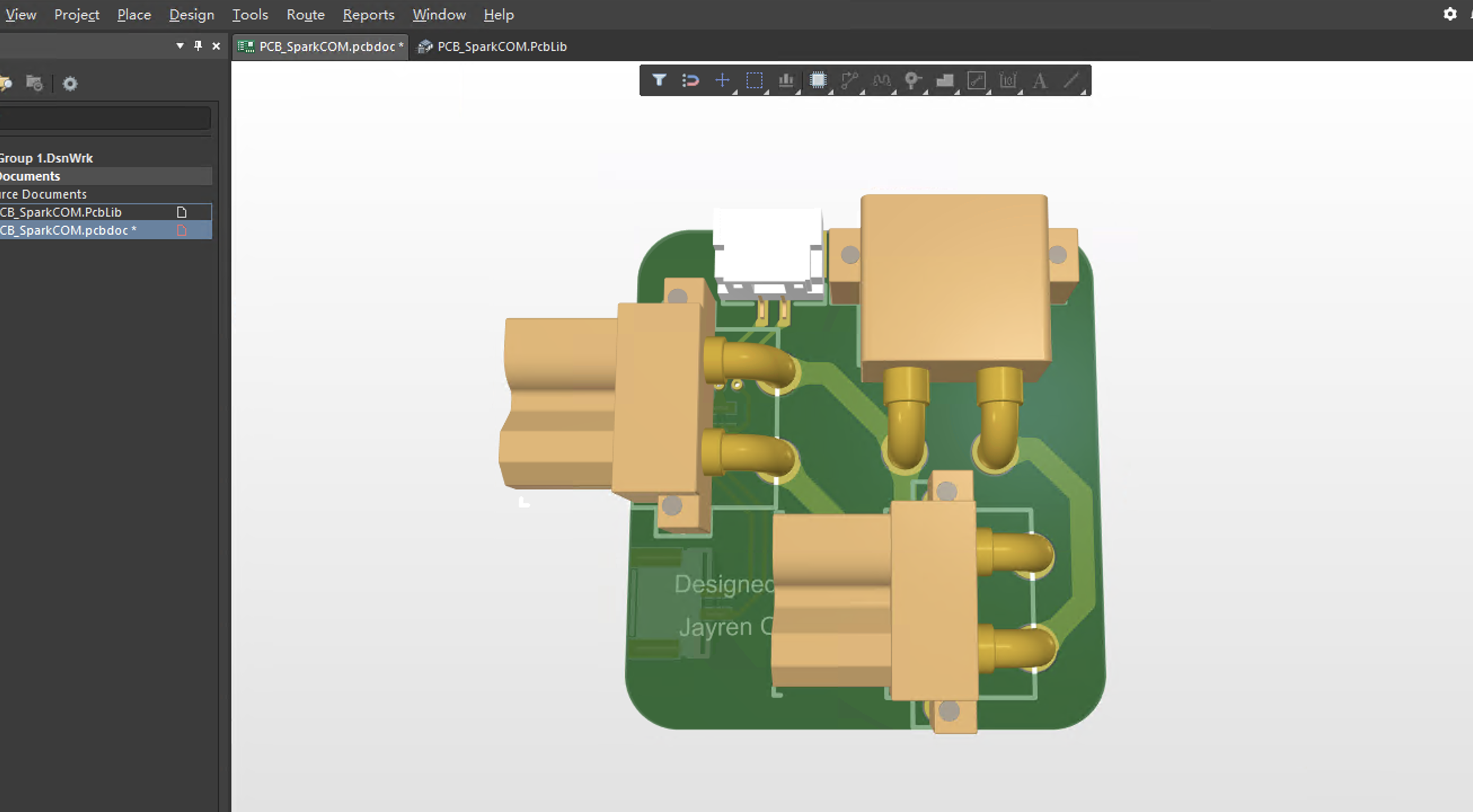
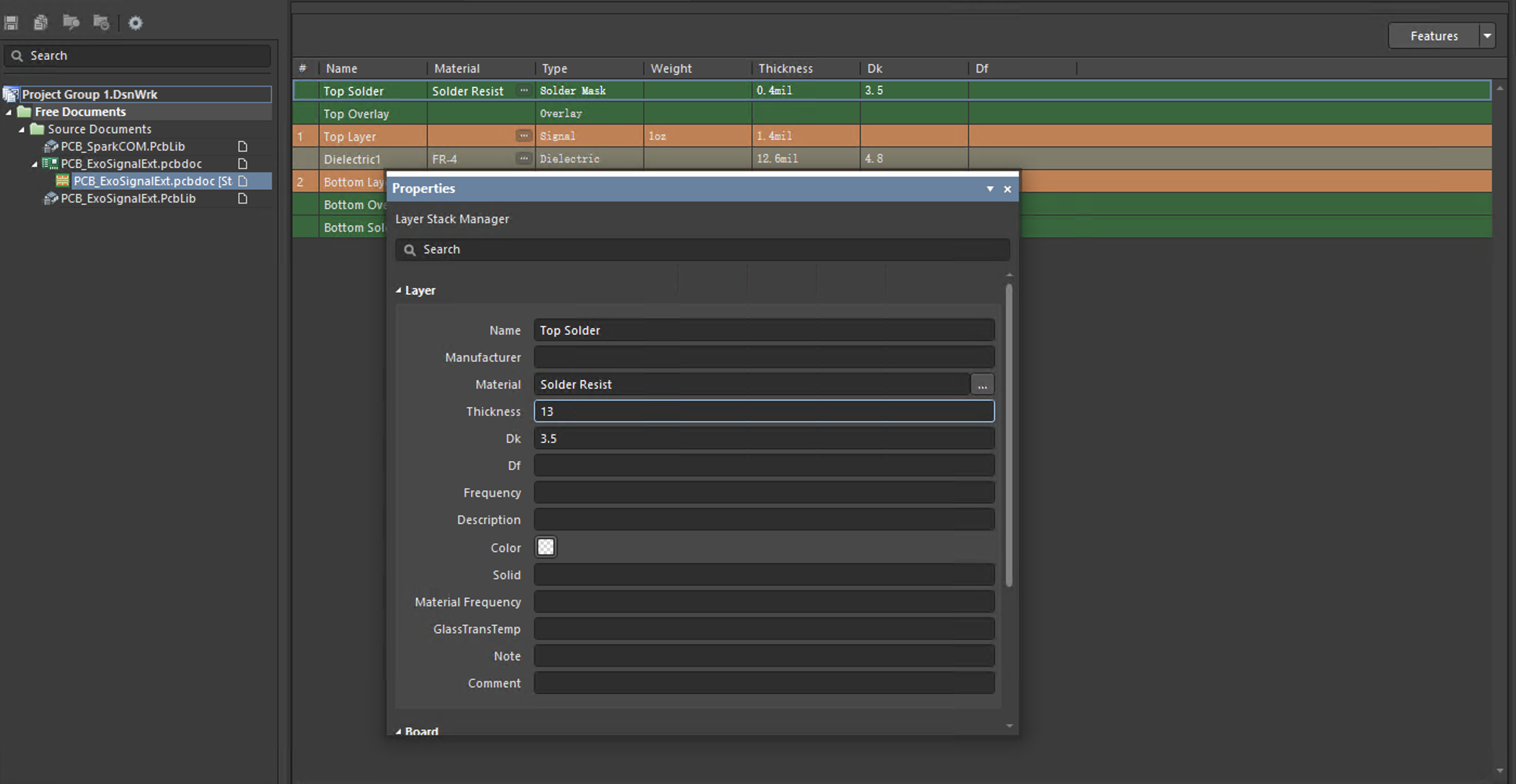
Step 3: 导出AD文件至SW
- AD导出
.x_t格式文件,导出设置中选择不导出铜皮
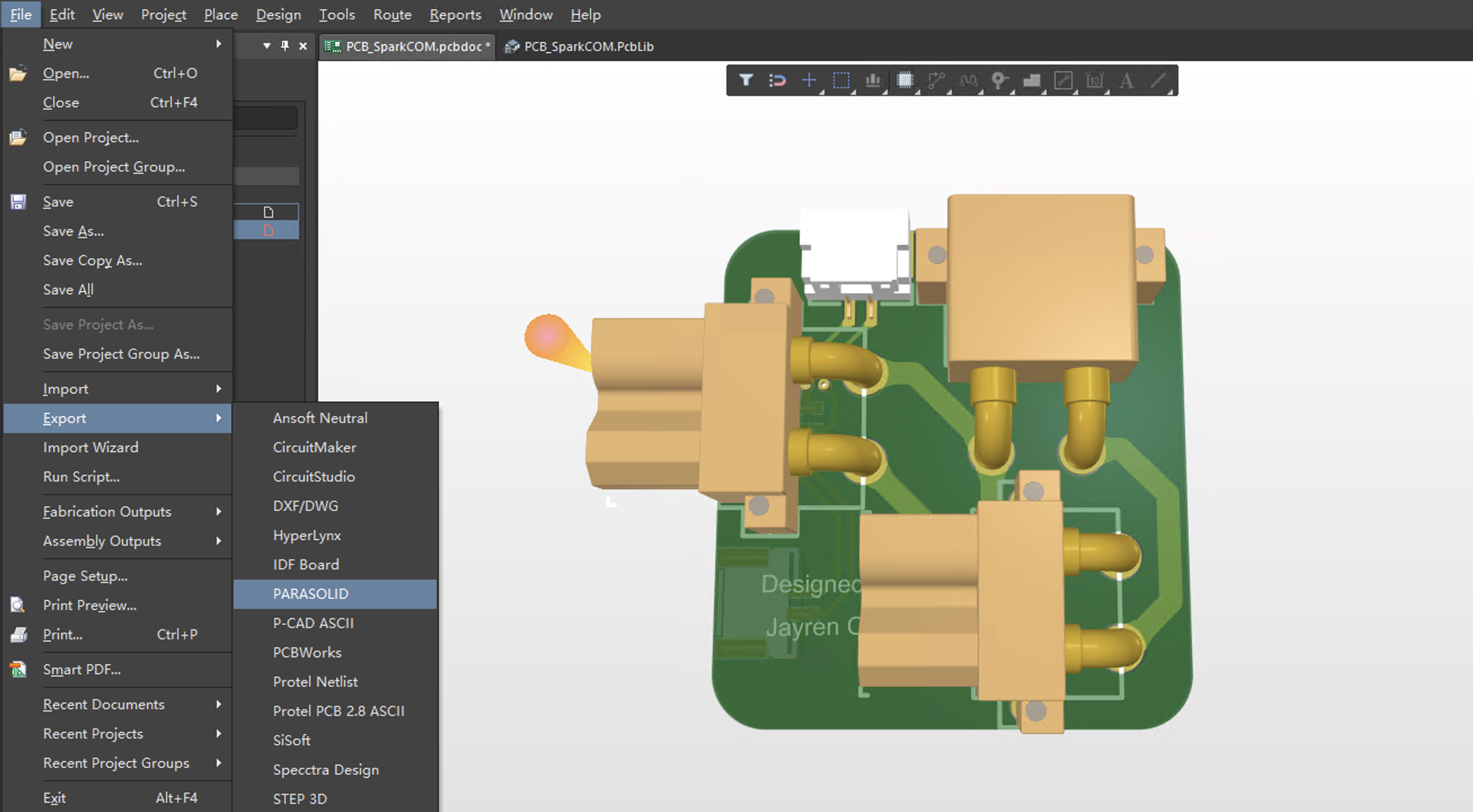
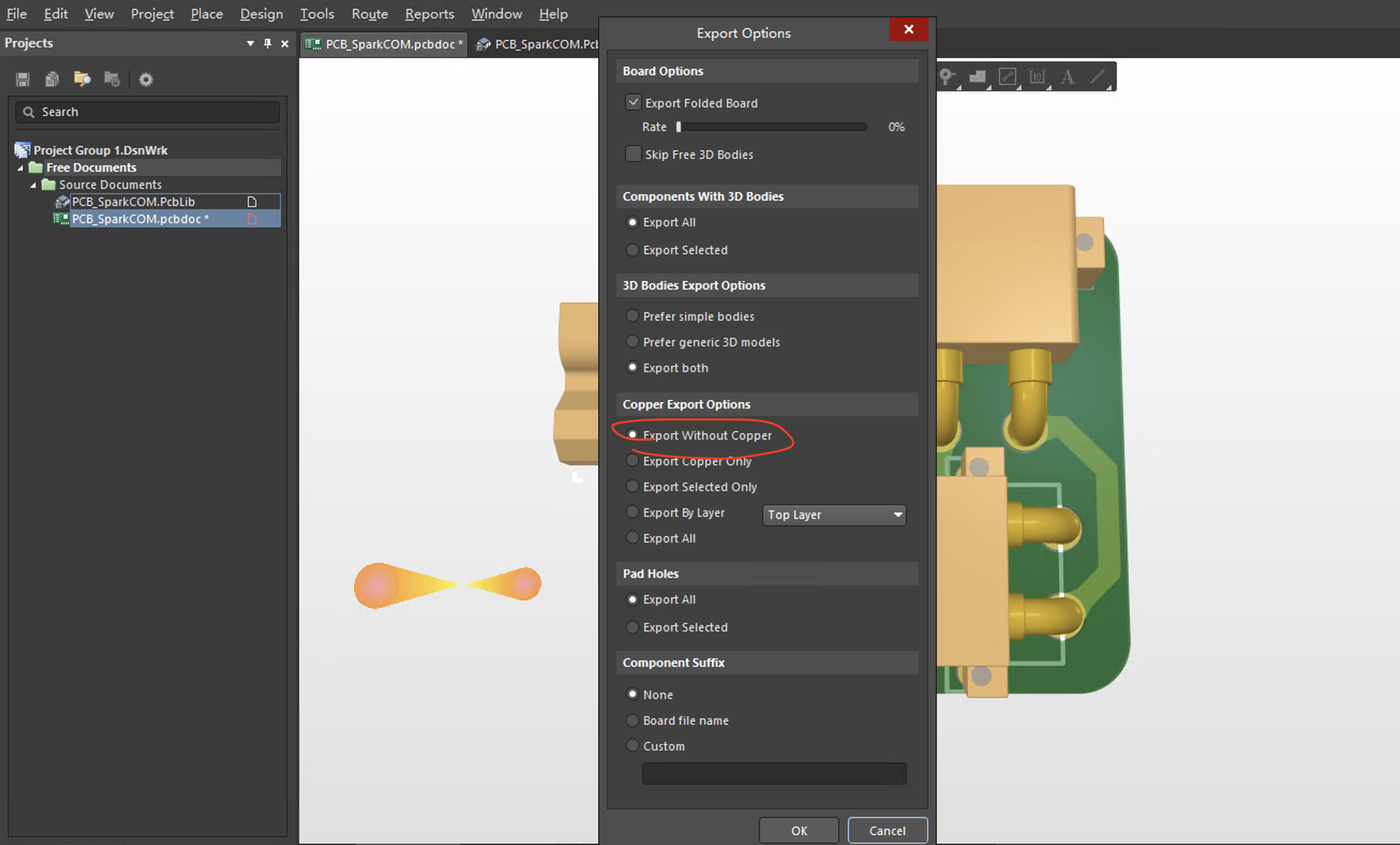
- SW打开
.x_t格式文件,并保存为装配体
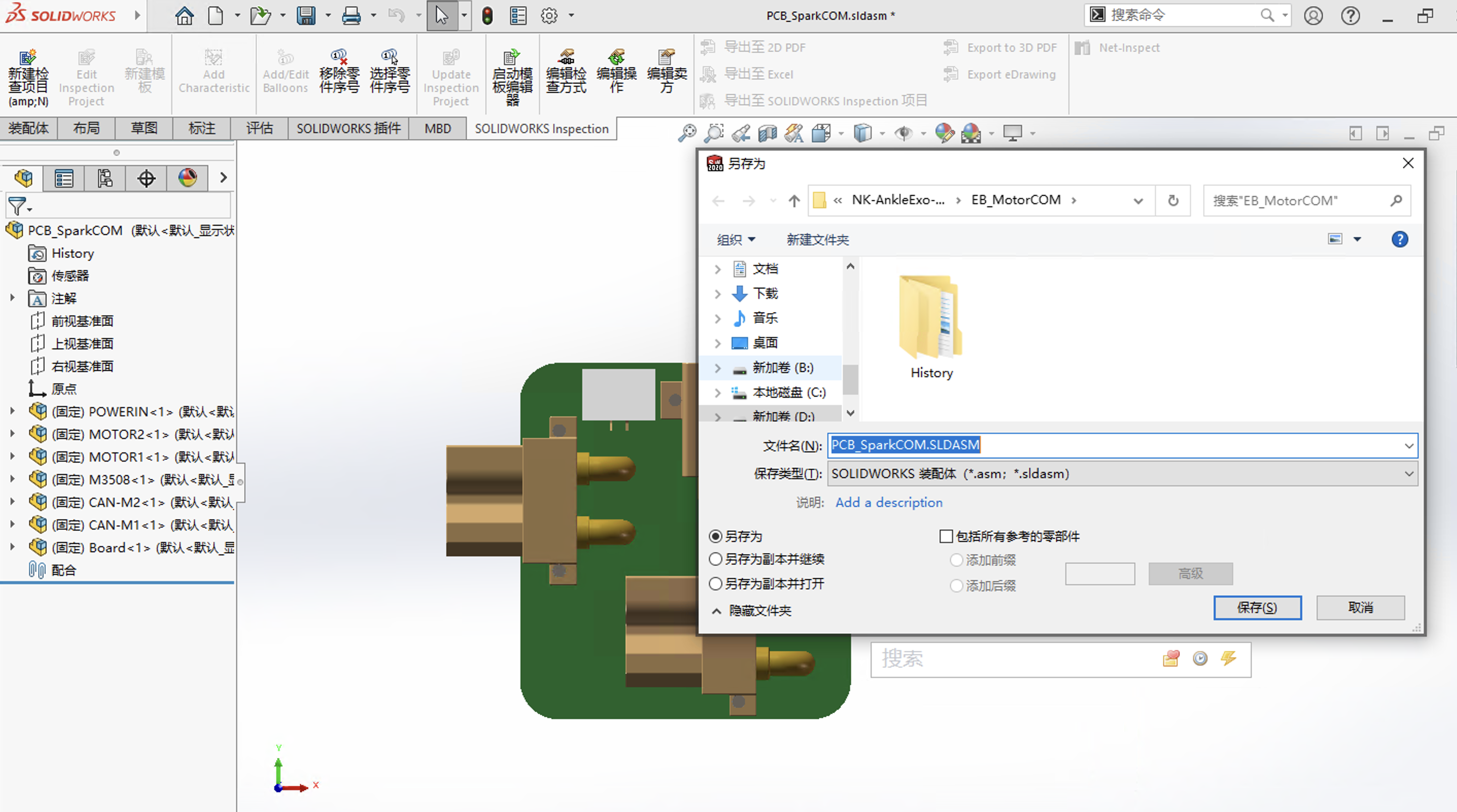
- 将PCB板设置为灰色
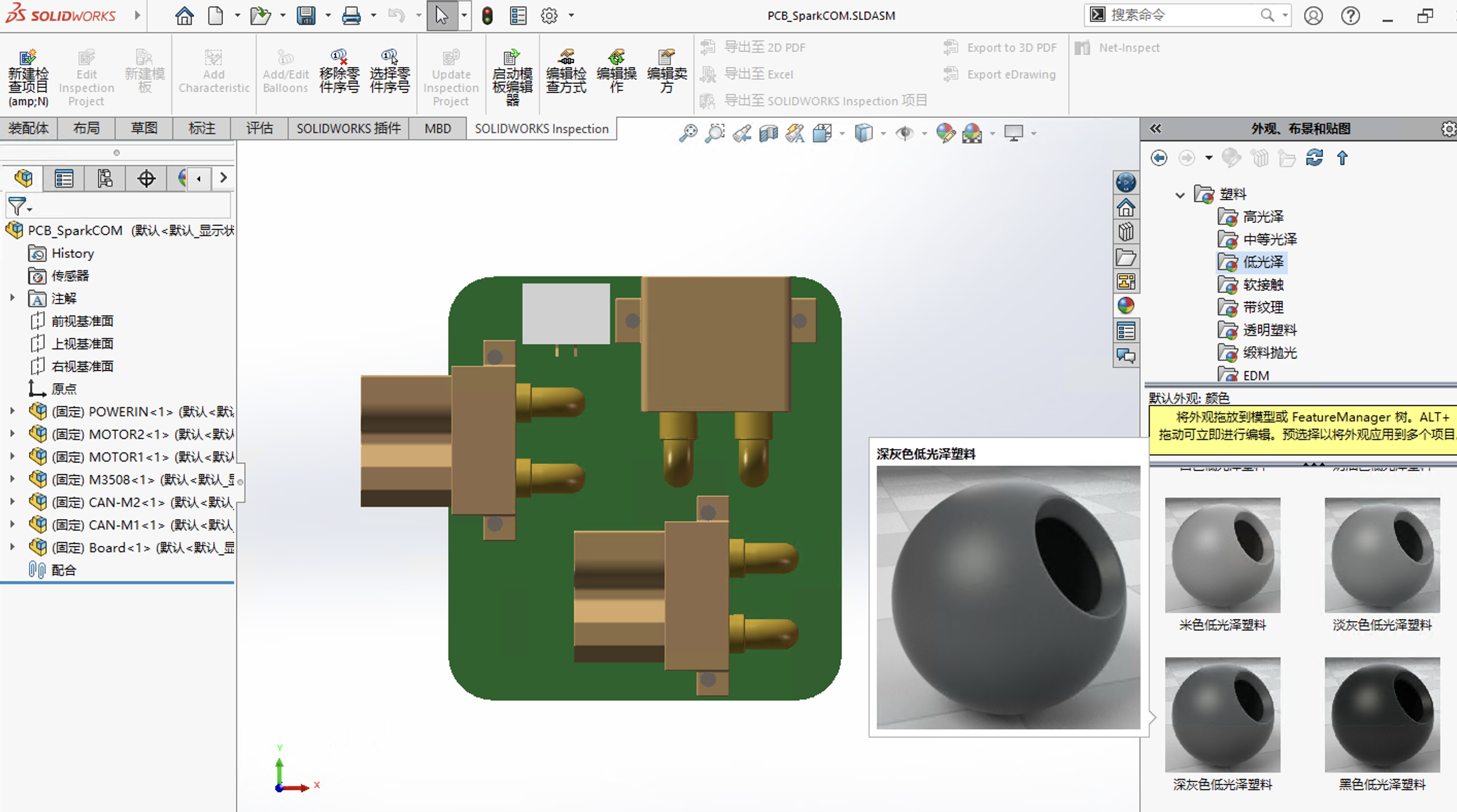
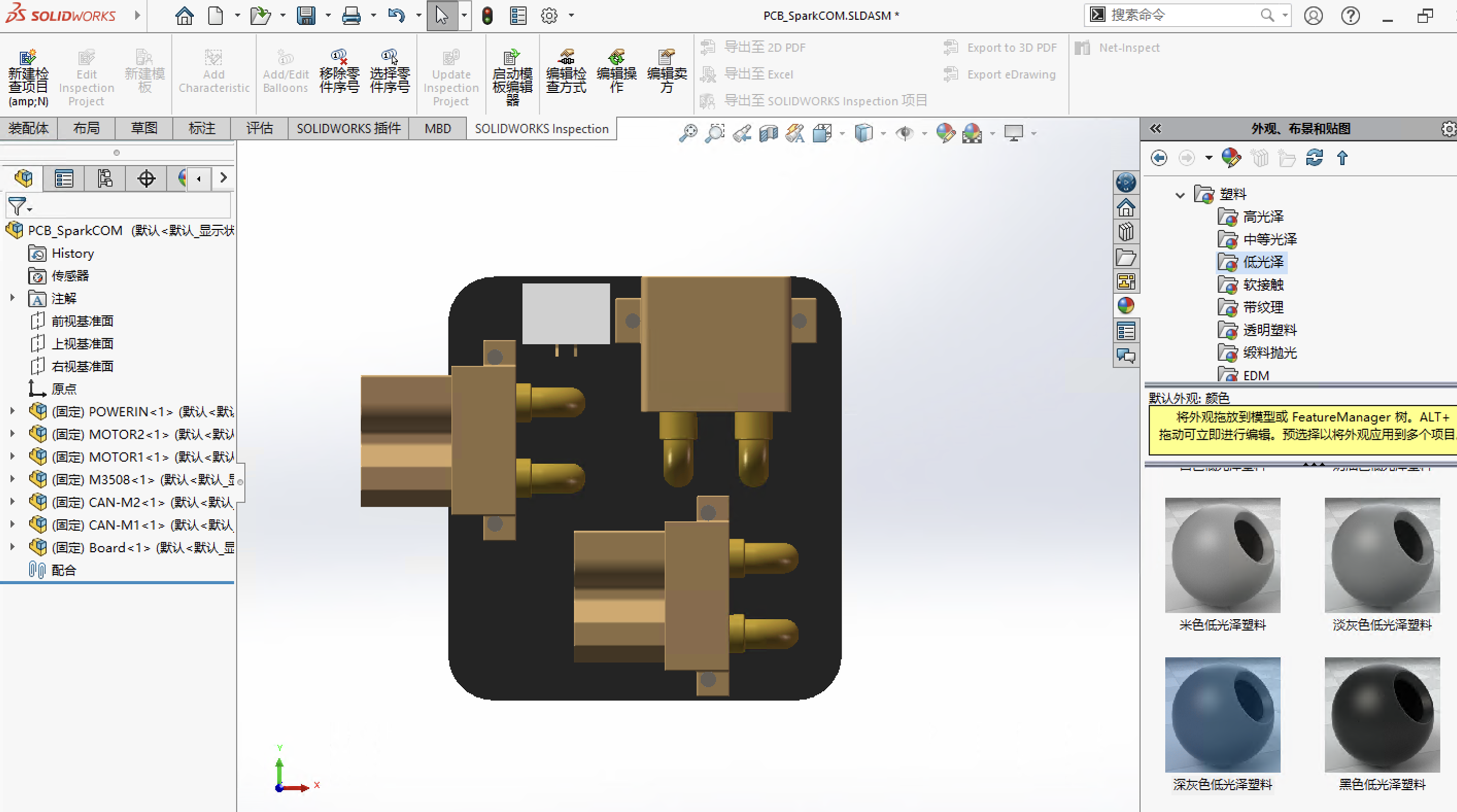
- 为PCB的顶面和底面添加纹理(贴图)
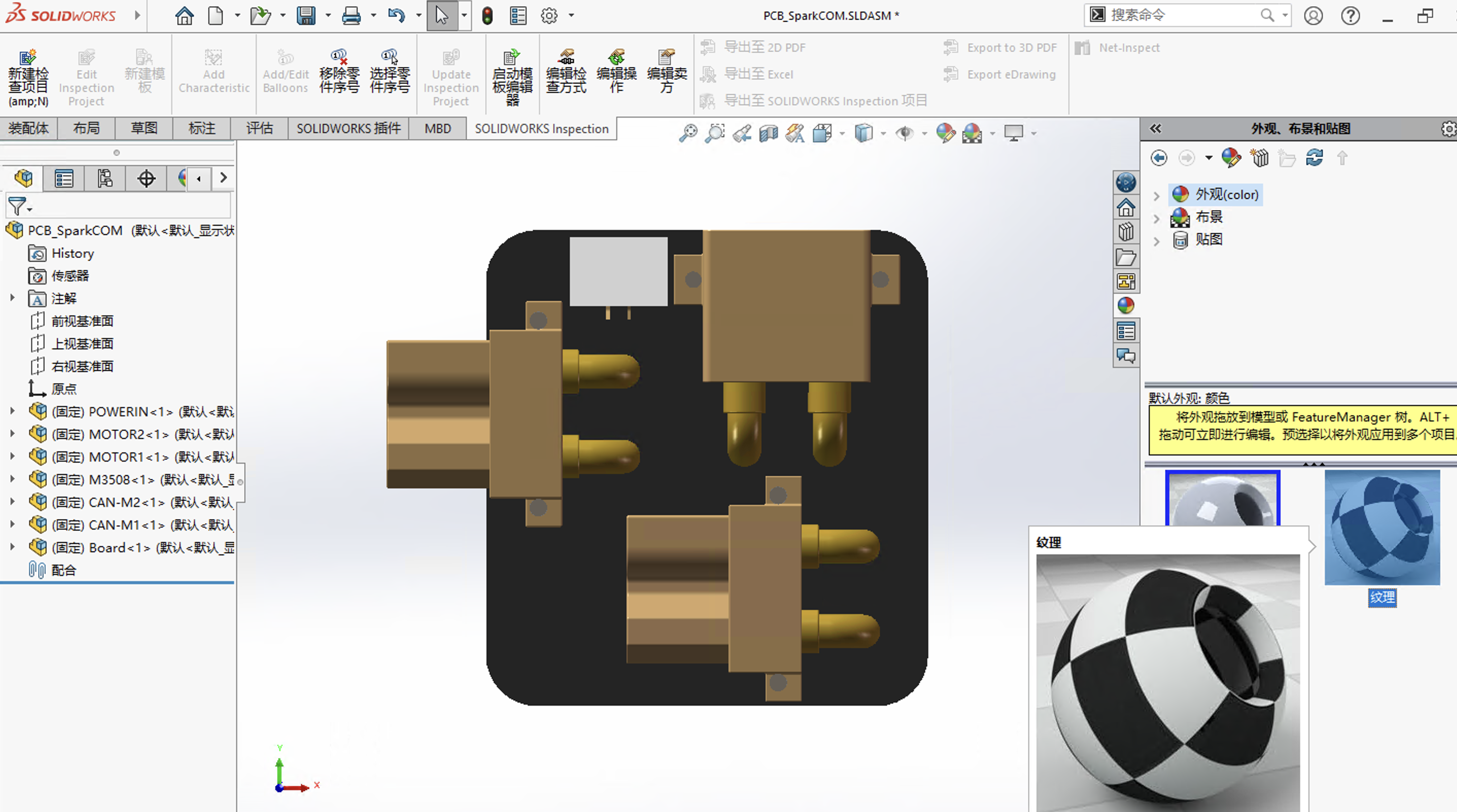
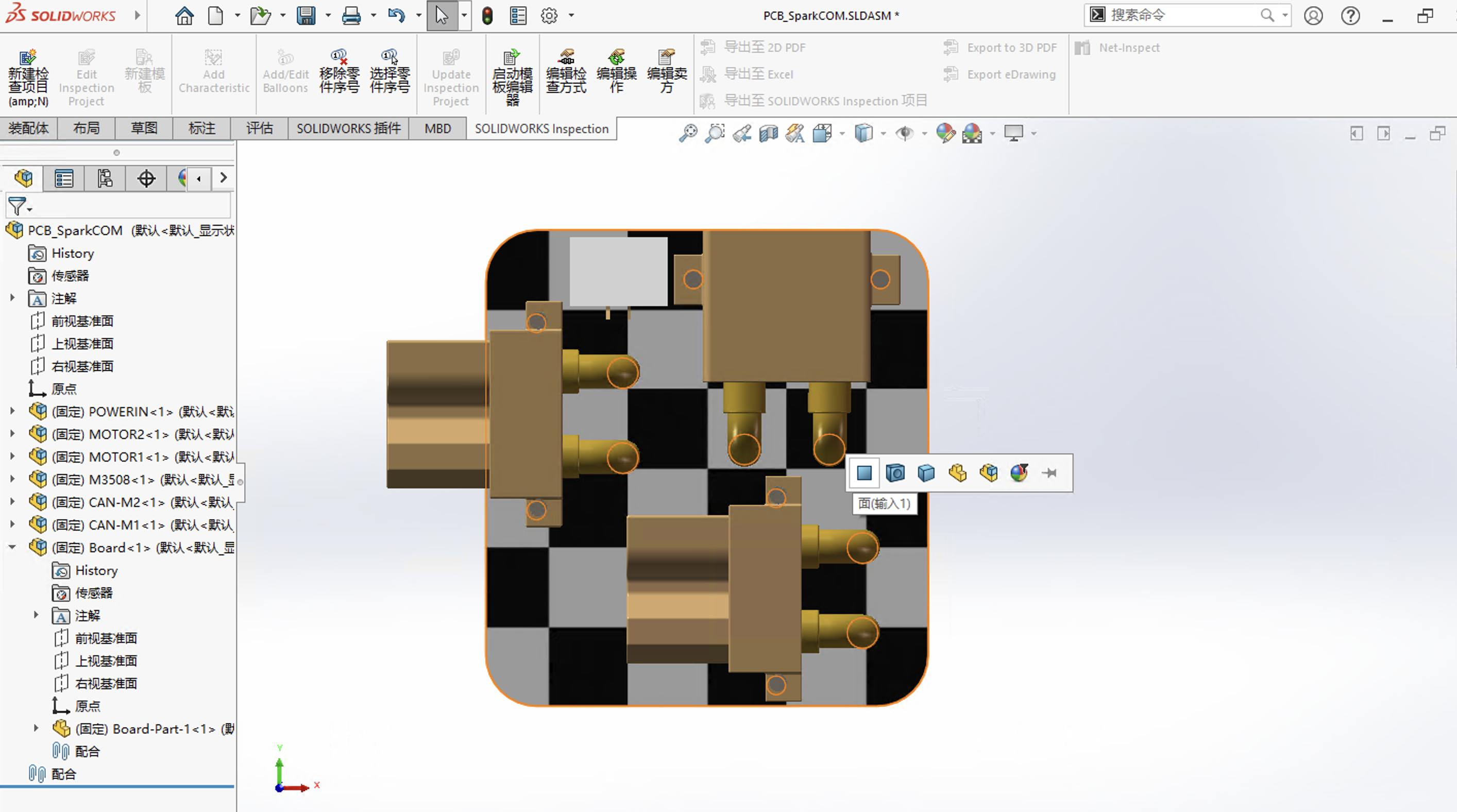
- 编辑纹理属性
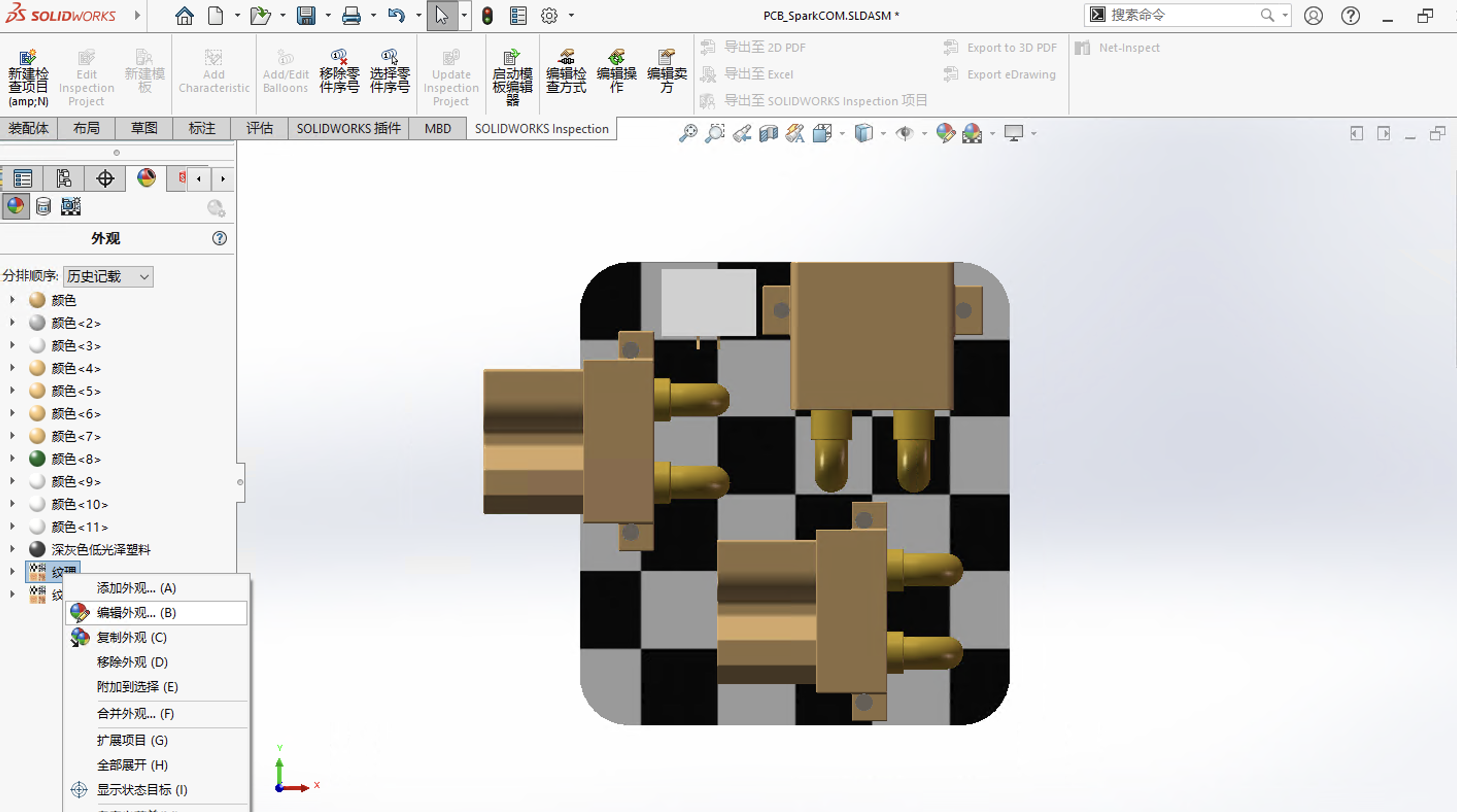
- 在属性中选择高级模式,并选择之前保存的图像
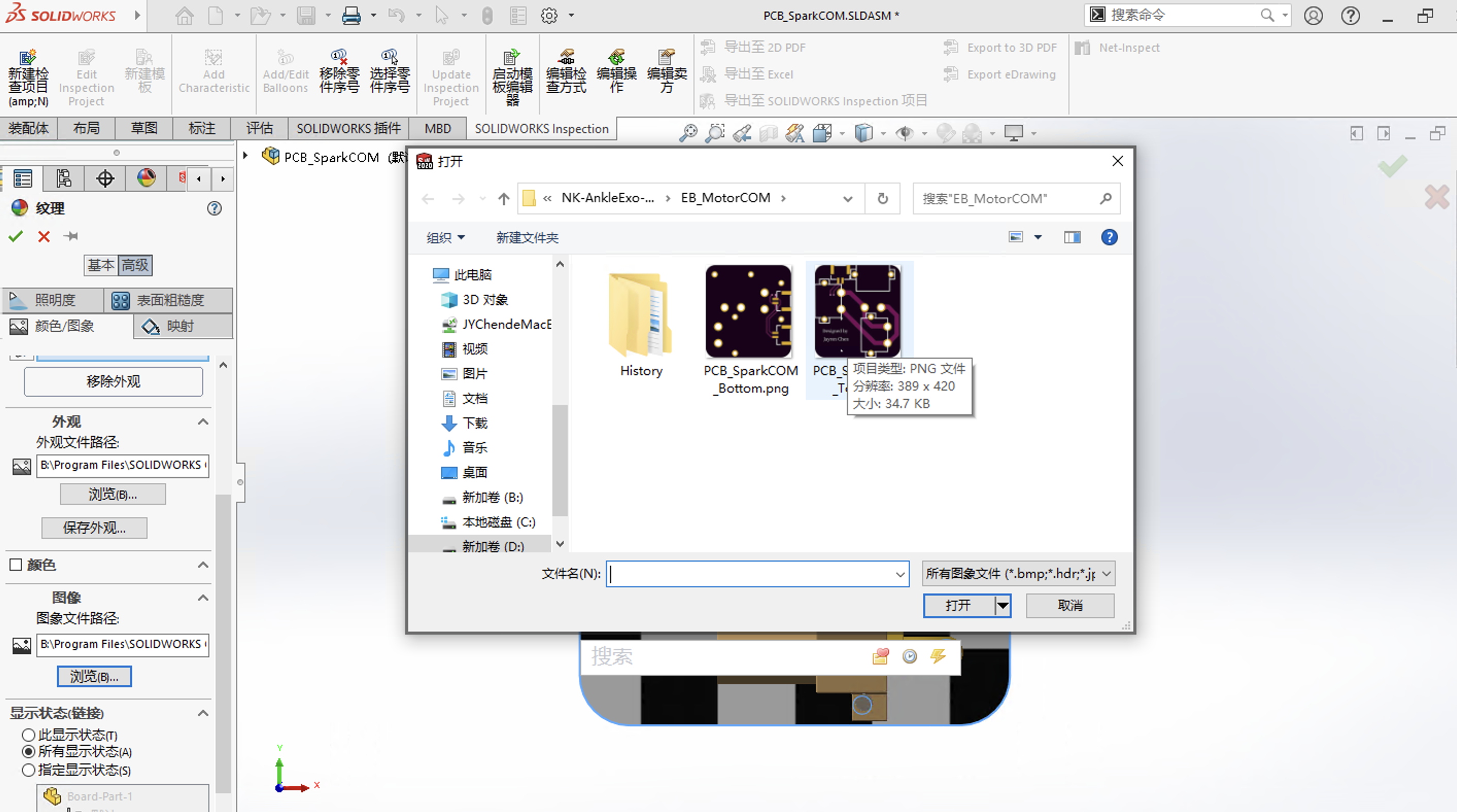
- 在映射中将图片大小改为PCB的实际尺寸
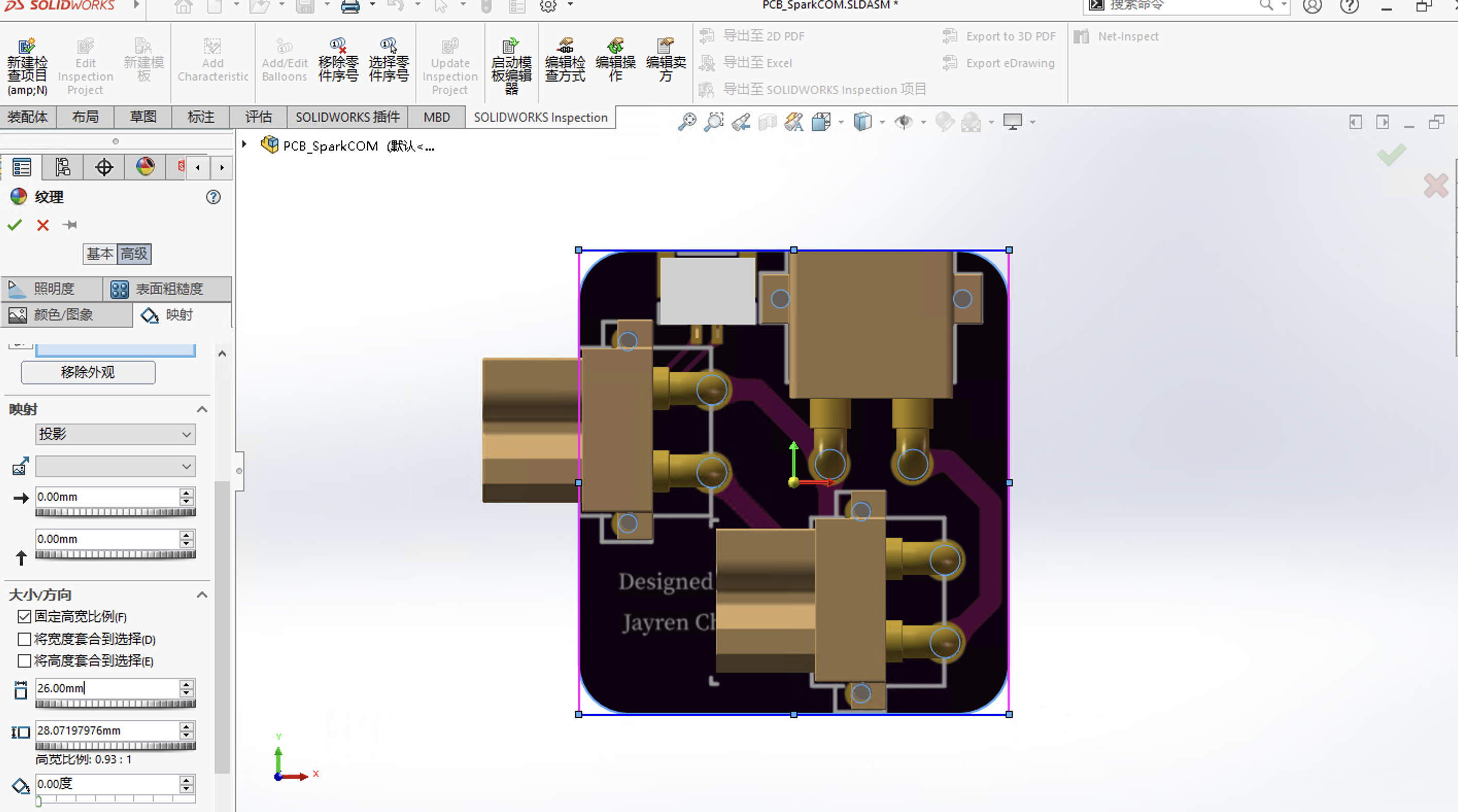
- 其中一面贴图还需要设置为水平镜像
Step 4: SolidWorks Visualize渲染
- 在Visualize中新建项目并导入模型(由
.x_t生成的为装配体模型)
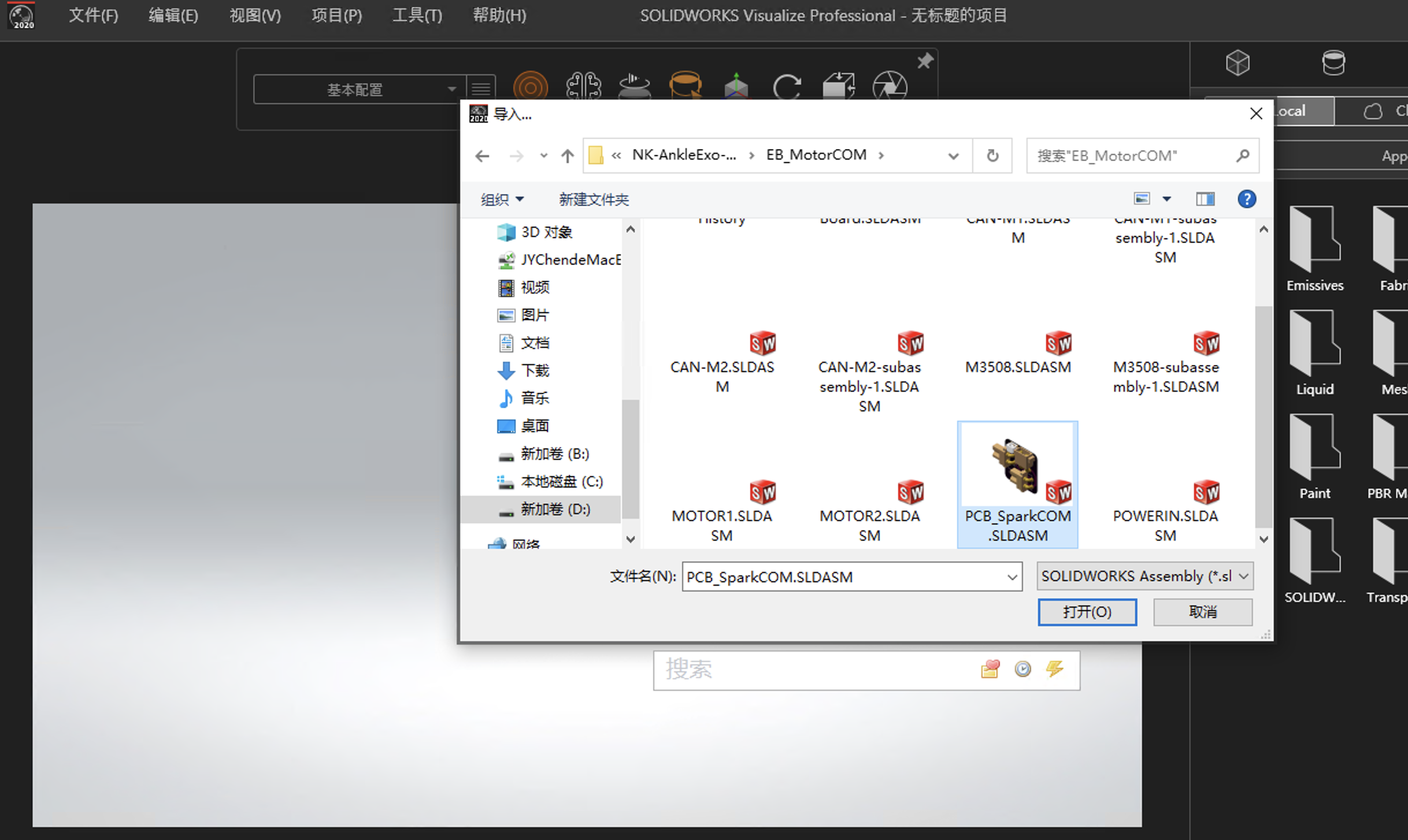
- 根据需求调整材质颜色与属性
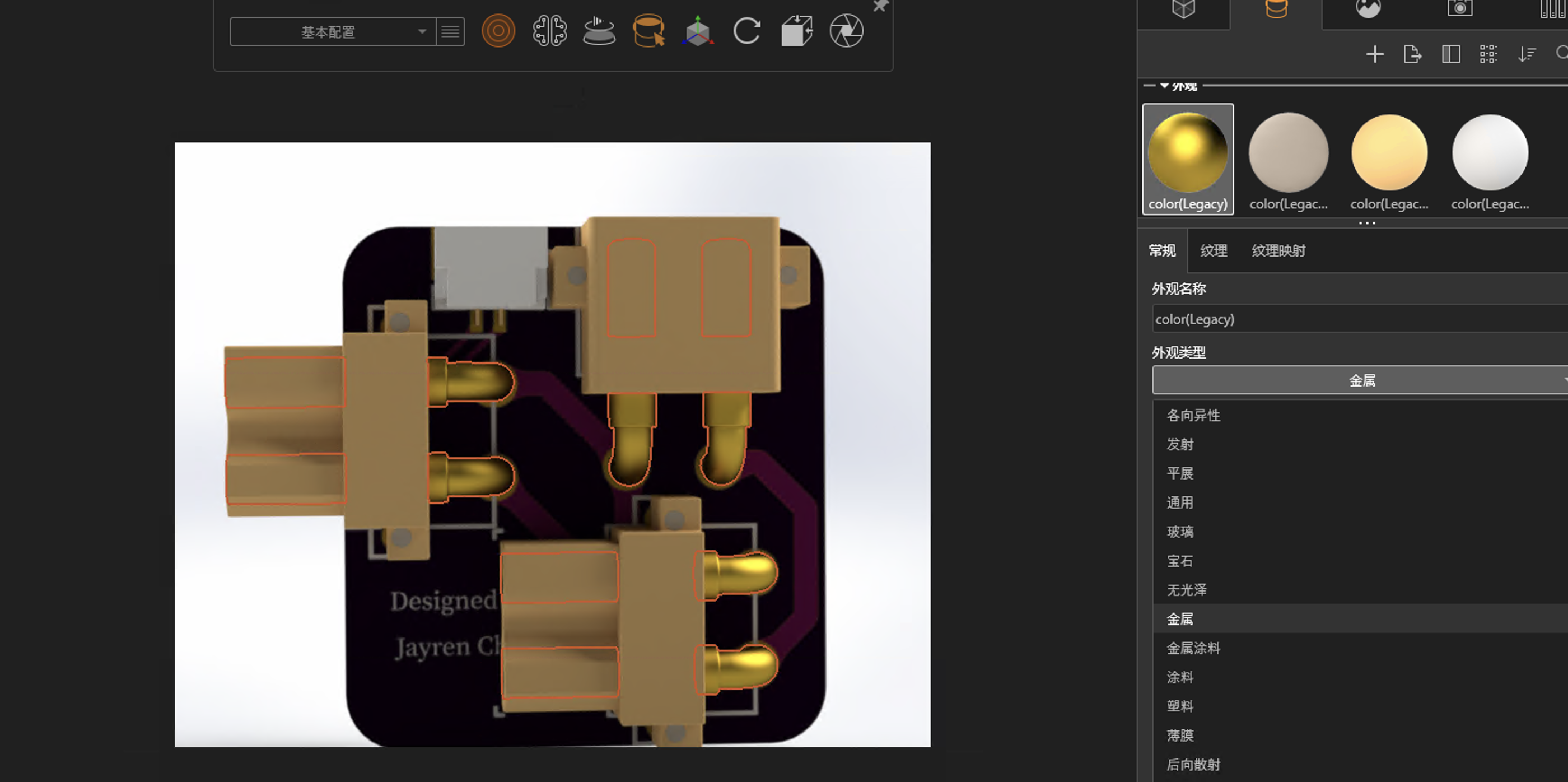
- 根据需求调整环境与背板
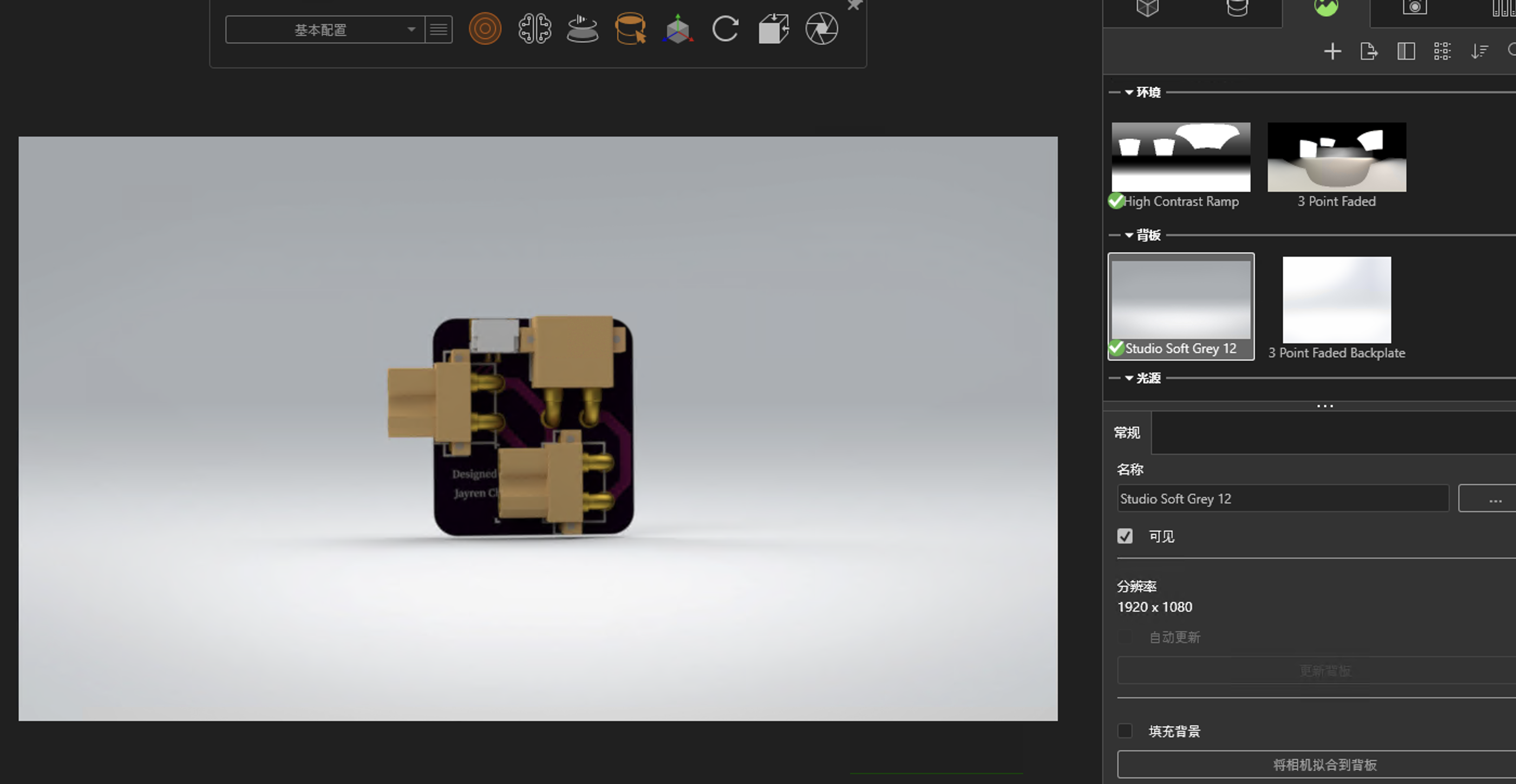
- 根据需求相机位置与姿态
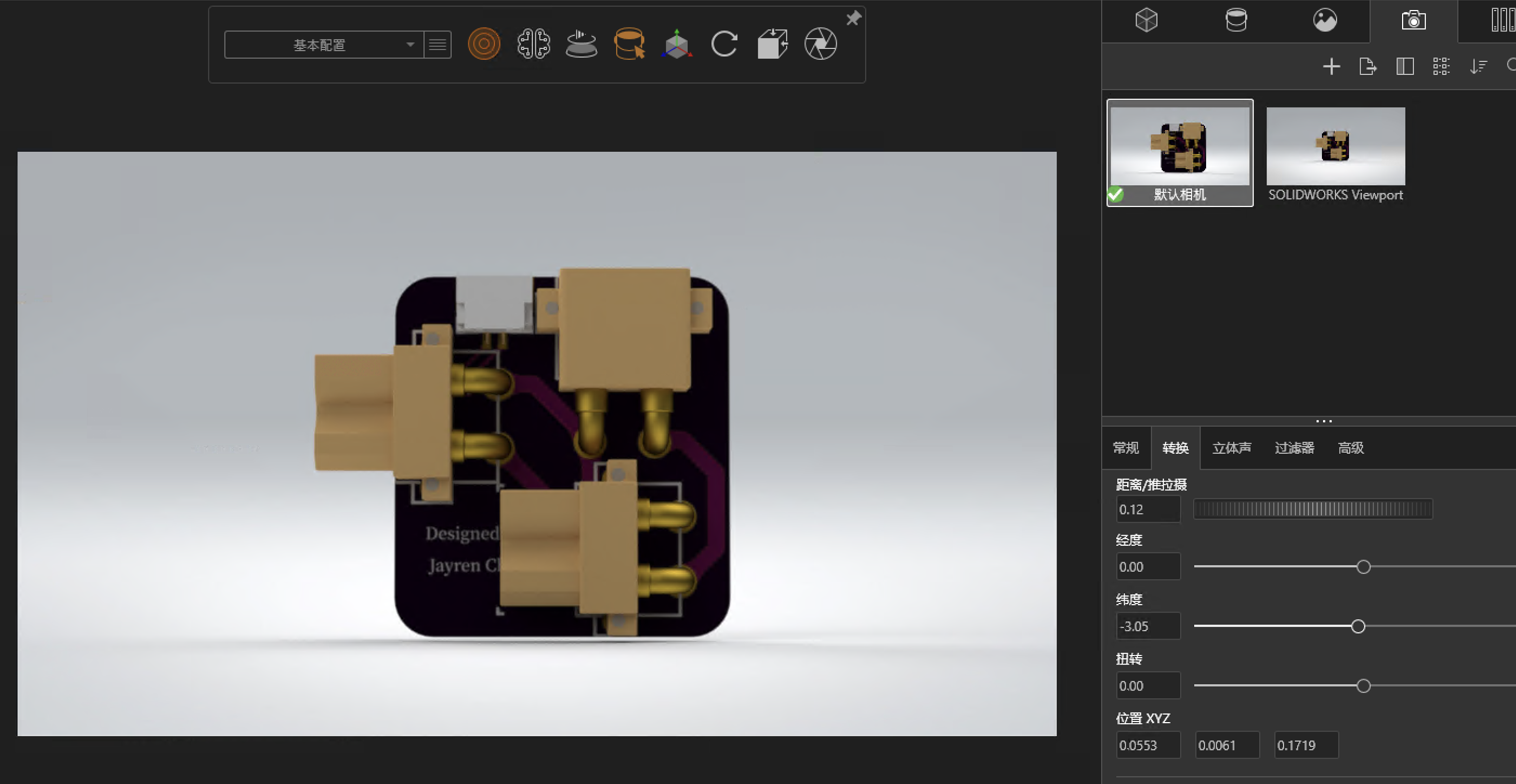
- 进行渲染

Reference: